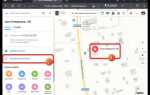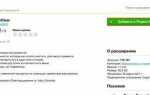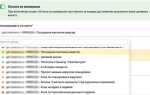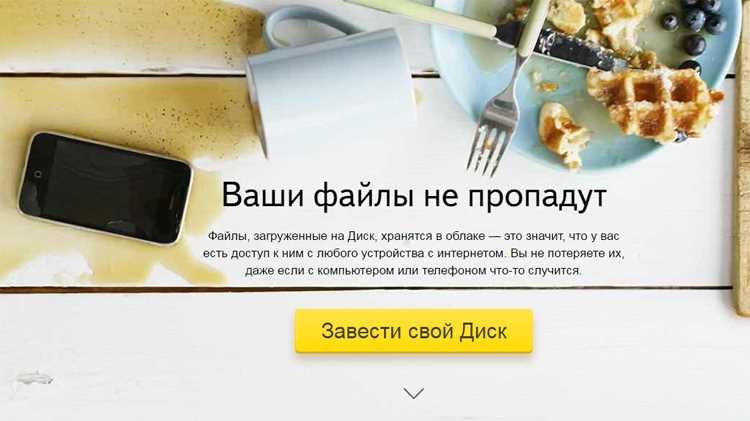
Яндекс Диск – облачный сервис, предоставляющий пользователям возможность хранения, синхронизации и обмена файлами. Минимальный объём хранилища – 10 ГБ бесплатно, расширение доступно через подписку. Поддерживаются платформы Windows, macOS, Linux, iOS и Android.
Передача данных осуществляется по защищённому протоколу HTTPS. Файлы автоматически шифруются и хранятся на серверах в дата-центрах Яндекса в России. Резервное копирование и версионность позволяют восстановить удалённые или изменённые файлы в течение 14 дней в бесплатной версии, до 90 дней – при подписке.
Интеграция с экосистемой Яндекса делает Диск удобным для пользователей других сервисов: фотографии из Яндекс Фото, документы из Яндекс 360 и вложения из Почты автоматически синхронизируются. Совместная работа с документами реализована через Яндекс Документы с возможностью редактирования в реальном времени.
Для регулярного резервного копирования данных с компьютера можно настроить автоматическую синхронизацию папок. Поддерживается выборочная синхронизация – удобно для ноутбуков с ограниченным SSD.
При использовании мобильного приложения можно настроить автоматическую загрузку фотографий и видео. Это освобождает память устройства и сохраняет медиаконтент в облаке без потерь качества. Объём исходных файлов не сжимается при включённой функции «Оригиналы».
Как загрузить файлы на Яндекс Диск с компьютера и телефона
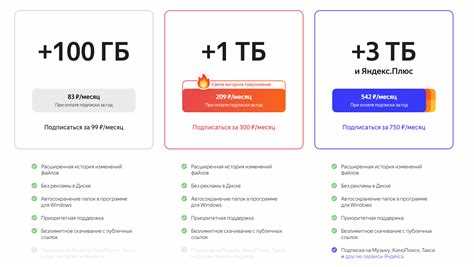
С компьютера через браузер: откройте disk.yandex.ru, авторизуйтесь, нажмите «Загрузить» в правом верхнем углу, выберите нужные файлы. Можно перетащить их прямо в окно браузера. Поддерживаются форматы: DOCX, PDF, JPG, MP4 и другие. Максимальный размер – до 10 ГБ за один файл.
С компьютера через программу Яндекс Диск: установите приложение с disk.yandex.ru/download. После установки появится папка «Яндекс Диск». Любой файл, скопированный в неё, автоматически загружается в облако. Синхронизация включается по умолчанию, но можно настроить выборочные папки.
С телефона на Android: установите приложение Яндекс Диск из Google Play. Войдите в аккаунт, нажмите «+» внизу экрана, выберите «Загрузить файл» или «Сделать фото». Файлы попадут в корневой каталог или выбранную папку.
С телефона на iOS: скачайте приложение из App Store. После входа в аккаунт нажмите «+», выберите файл или сделайте снимок. Можно включить автоматическую загрузку фото из галереи через настройки приложения.
Важно: при нестабильном интернете загрузка приостанавливается и продолжается автоматически. Файлы можно переименовать до загрузки. Ограничения по формату отсутствуют, если размер не превышает лимит.
Какие форматы файлов поддерживаются и есть ли ограничения по размеру
Яндекс Диск поддерживает загрузку документов, изображений, видео, аудио, архивов и других типов файлов. Открываются и отображаются прямо в браузере файлы следующих форматов: .doc, .docx, .xls, .xlsx, .ppt, .pptx, .pdf, .txt, .rtf, .odt, .ods, .odp, .epub, .djvu, .html, .csv, .xml.
Изображения поддерживаются в форматах .jpg, .jpeg, .png, .gif, .bmp, .webp, .tiff, .heic. Видео воспроизводится без скачивания в форматах .mp4, .mov, .avi, .mkv, .webm. Аудио можно прослушивать прямо на сервисе, включая .mp3, .aac, .wav, .ogg, .flac.
Загружать можно также исполняемые файлы (.exe), архивы (.zip, .rar, .7z), образы дисков (.iso) и другие расширения, но они не открываются в интерфейсе и доступны только для скачивания.
Максимальный размер одного файла при загрузке через веб-интерфейс – 50 ГБ. При использовании программы Яндекс Диск на компьютере лимит увеличивается до 100 ГБ. Ограничения по общему объёму зависят от тарифа: на бесплатном доступно 10 ГБ, при необходимости объём можно расширить до нескольких терабайт.
Файлы с запрещённым содержанием автоматически блокируются. При использовании публичных ссылок необходимо учитывать, что некоторые форматы, например .exe или .bat, могут быть недоступны для скачивания другими пользователями из соображений безопасности.
Как организовать папки и управлять структурой хранения
Для создания структуры используйте логическое деление по типам данных: документы, мультимедиа, резервные копии, рабочие проекты. Внутри каждой основной папки создавайте вложенные, уточняющие категорию. Например, в «Документы» – «Счета», «Договоры», «Архив».
Названия папок должны быть краткими и однозначными. Не используйте даты в названии верхнего уровня – только в подкаталогах или именах файлов. Пример: Работа → Проект-А → Отчёты-2025.
Яндекс Диск позволяет закреплять нужные папки в разделе «Избранное» – используйте для часто используемых разделов. Переместить или переименовать папку можно через контекстное меню, доступное по правому клику или через три точки рядом с названием.
Для совместной работы настройте доступ к папке, выбрав «Открыть доступ» и указав права: просмотр или редактирование. Каждому участнику назначайте доступ только к нужному разделу, избегая общего доступа ко всему хранилищу.
Следите за структурой – не допускайте дублирующих названий и пустых папок. Удаляйте неиспользуемые разделы. Для временных файлов создайте отдельную папку, например Временное, и регулярно очищайте её.
Изменения в структуре автоматически синхронизируются на всех устройствах. При работе с мобильного устройства используйте поиск по названию – это быстрее, чем навигация вручную.
Как работает совместный доступ к файлам и папкам
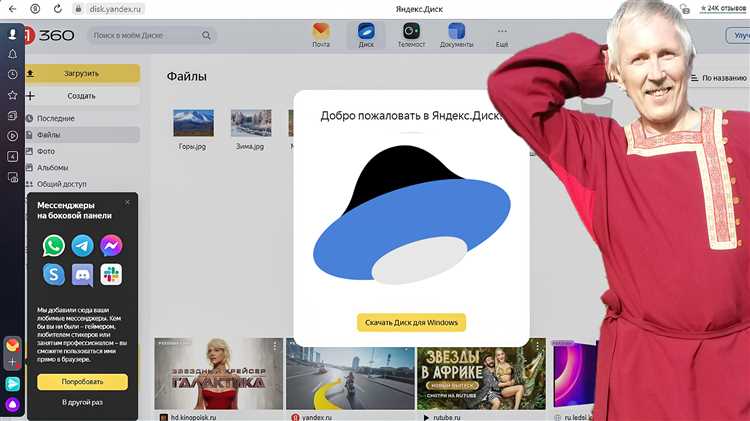
В Яндекс Диске можно делиться файлами и папками с другими пользователями, указывая уровень доступа: просмотр или редактирование.
- Для настройки доступа нужно нажать правой кнопкой мыши на файл или папку и выбрать «Совместный доступ».
- Можно скопировать публичную ссылку или пригласить конкретных пользователей по e-mail или логину Яндекса.
- Права доступа можно менять в любой момент: переключаться между режимами «только просмотр» и «редактирование» или полностью отключить доступ.
- Если пользователь получает доступ с правом редактирования, он может загружать новые файлы, изменять содержимое и удалять элементы внутри общей папки.
- Владелец всегда видит, кто получил доступ, и какие действия выполнялись с файлами – это отображается в истории изменений.
Папки с совместным доступом отображаются у приглашённых пользователей в разделе «Общие». Файлы внутри них занимают место только на диске владельца.
Для ограничения доступа можно установить пароль на ссылку или задать срок действия, по истечении которого она станет недействительной.
Если используется платная подписка, добавляется возможность ограничить скачивание, запретить копирование и настроить более точные права для разных участников.
Как восстановить удалённые файлы из корзины
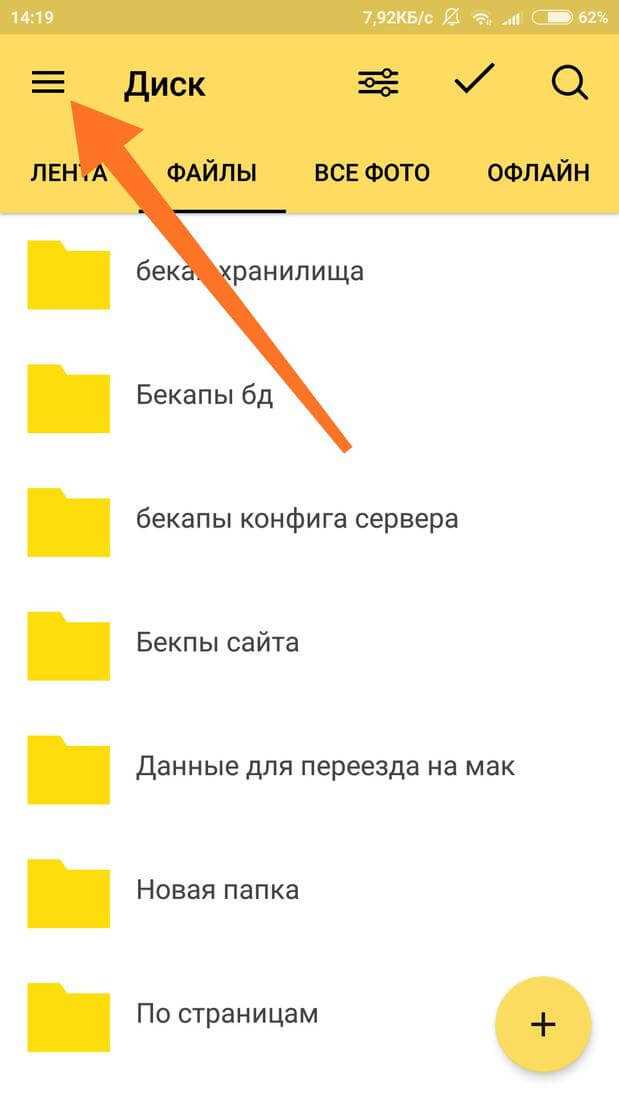
Файлы, удалённые из Яндекс Диска, перемещаются в корзину и хранятся там 30 дней. По истечении этого срока они удаляются без возможности восстановления.
Для возврата файла на место откройте веб-версию Яндекс Диска на disk.yandex.ru, перейдите в раздел «Корзина» через левое меню, наведите курсор на нужный файл и нажмите «Восстановить». Файл вернётся в ту папку, откуда был удалён.
Если нужных файлов нет в корзине, проверьте, не была ли она очищена вручную. Также стоит проверить наличие резервной копии в других сервисах синхронизации или на локальном диске, если используется клиент Яндекс Диска для Windows или macOS.
Удалённые файлы из общих папок могут быть восстановлены только владельцем папки. Если доступ к общей папке утрачен, восстановление возможно через службу поддержки Яндекса при наличии доступа к учётной записи и подтверждении прав.
Как использовать Яндекс Диск для резервного копирования
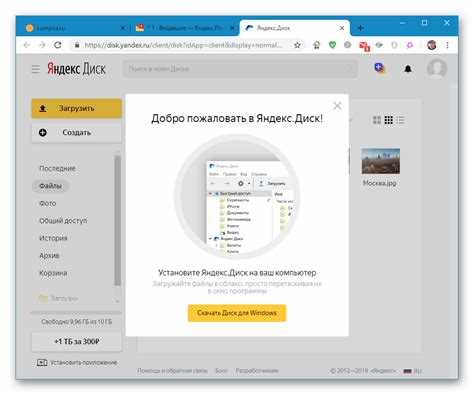
Для создания резервных копий на Яндекс Диске требуется установить приложение на компьютер или мобильное устройство. Программа доступна для Windows, macOS, Android и iOS. После установки необходимо авторизоваться с помощью Яндекс ID.
На компьютере используется папка «Яндекс Диск», которая синхронизируется с облаком. Все файлы, помещённые в неё, автоматически загружаются на сервер. Для создания резервных копий достаточно настроить автоматическое копирование нужных каталогов в эту папку через задачи планировщика или сторонние утилиты (например, FreeFileSync, Robocopy).
В мобильном приложении можно включить автоматическое резервное копирование фото и видео. Для этого открывается раздел «Настройки», далее – «Загрузка фото и видео», где активируется автозагрузка. Выбирается, использовать ли Wi-Fi или мобильную сеть, а также конкретные альбомы для загрузки.
Если требуется сохранить резервные копии определённых файлов, но не копировать их вручную, можно использовать встроенную функцию «Резервное копирование» в приложении Яндекс Диск для Windows. В настройках выбираются папки, которые будут автоматически синхронизироваться, например: «Документы», «Рабочий стол», «Загрузки».
Для контроля объёма можно просматривать используемое пространство через интерфейс веб-версии или приложения. Если стандартные 10 ГБ недостаточны, объём можно расширить, оформив платную подписку: 100 ГБ, 1 ТБ или 3 ТБ.
Резервные копии доступны из любого устройства с доступом к аккаунту. История версий позволяет восстановить предыдущую редакцию файла, если он был изменён или удалён. Срок хранения удалённых файлов – 30 дней.
Как подключить и отключить автозагрузку фотографий

Откройте приложение Яндекс Диск на смартфоне. Перейдите в меню, выберите пункт «Настройки», затем – «Автозагрузка фото». Активируйте переключатель, чтобы включить загрузку новых снимков в облако. При этом будет предложено разрешить доступ к памяти устройства и фоновую передачу данных – оба запроса нужно подтвердить.
Для экономии трафика рекомендуется включить загрузку только через Wi-Fi. Дополнительно можно задать, какие папки будут синхронизироваться: по умолчанию это «Камера», но можно выбрать и другие директории.
Чтобы отключить автозагрузку, зайдите в те же настройки и деактивируйте функцию. Снимки, уже отправленные в облако, остаются в аккаунте, но новые фото перестанут загружаться автоматически.
Какие платные тарифы доступны и чем они отличаются
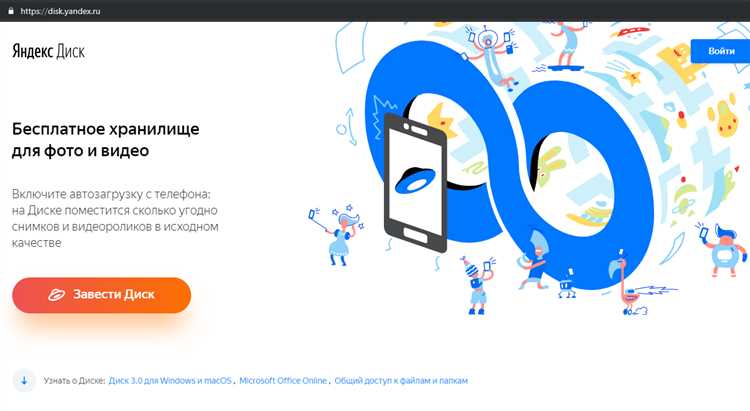
Яндекс Диск предлагает три платных тарифа: «Базовый», «Оптимальный» и «Премиум». Все они рассчитаны на пользователей с разными объёмами хранения и потребностями в дополнительных функциях.
- Базовый – 100 ГБ за 49 ₽ в месяц или 499 ₽ в год. Подходит для хранения документов, фото и видео с телефона. Дополнительные функции не предоставляются.
- Оптимальный – 1 ТБ за 99 ₽ в месяц или 999 ₽ в год. Включает доступ к приоритетной поддержке и функции автоматической загрузки фото с мобильных устройств. Рекомендуется тем, кто хранит резервные копии или работает с медиафайлами.
- Премиум – 3 ТБ за 299 ₽ в месяц или 2990 ₽ в год. Помимо расширенного объёма, даёт приоритет в очереди поддержки, возможность расшаривания больших папок и работы с несколькими устройствами без ограничений.
Оплата возможна через карту, автоплатёж или единый счёт Яндекса. При оплате на год тариф обходится дешевле, чем при ежемесячной подписке. Перейти на более высокий тариф можно в любой момент, оставшиеся средства с текущего тарифа пересчитываются автоматически.
Вопрос-ответ:
Что такое облачное хранилище Яндекс Диск?
Яндекс Диск — это сервис для хранения данных в интернете. Он позволяет пользователям сохранять файлы, фотографии и документы на удаленных серверах, с доступом к ним через интернет с любого устройства. В отличие от обычного хранилища на компьютере, данные на Яндекс Диске всегда под рукой, где бы вы ни находились.
Как создать аккаунт на Яндекс Диске?
Для того чтобы начать пользоваться Яндекс Диском, нужно создать учетную запись на Яндексе. Для этого достаточно зайти на сайт Яндекса, нажать на кнопку «Зарегистрироваться», ввести свой номер телефона или адрес электронной почты и следовать инструкциям. После регистрации доступ к Яндекс Диску станет доступен через ваш аккаунт.
Сколько места бесплатно предоставляется на Яндекс Диске?
Яндекс Диск предоставляет пользователям 10 ГБ бесплатного пространства. Этого объема достаточно для хранения документов, фотографий и небольших видео. Если этого объема недостаточно, можно приобрести дополнительное место за деньги.
Какие функции доступны пользователям Яндекс Диска?
Яндекс Диск позволяет не только хранить файлы, но и делиться ими с другими людьми, создавать и редактировать документы прямо на платформе, а также синхронизировать файлы между различными устройствами. Также есть возможность автоматического резервного копирования фотографий с мобильных устройств, доступ к которым можно получить через веб-интерфейс или мобильные приложения.
Как защитить свои файлы на Яндекс Диске?
Для защиты файлов на Яндекс Диске можно использовать двухфакторную аутентификацию, что добавляет дополнительный уровень безопасности. Также важно использовать сильный пароль для своего аккаунта и регулярно проверять активность входов в ваш аккаунт. В случае потери доступа, можно восстановить пароль через электронную почту или номер телефона.